martes, 21 de junio de 2016
lunes, 13 de junio de 2016
martes, 7 de junio de 2016
martes, 3 de mayo de 2016
Constantes y referencias de celda
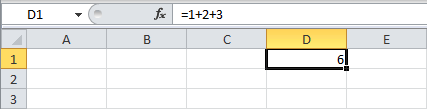
Estos números son constantes, lo que significa que su valor nunca cambiará y la fórmula siempre regresará el mismo resultado mientras tanto y no modifiquemos los números. Sin embargo una de las ventajas más grandes al utilizar fórmulas en Excel es que podemos utilizar referencias de celda dentro de la ecuación.
Referencias de celda en fórmulas
Las referencias de celda nos ofrecerán un mayor grado de flexibilidad en nuestras fórmulas. Considera el siguiente ejemplo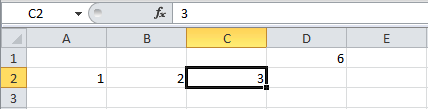
La celda A2 tiene el valor 1, la celda B2 el valor 2 y la celda C2 el valor 3. En la celda D2 crearé la siguiente fórmula =A2+B2+C2 y al pulsar la tecla Entrar obtendré el resultado de la operación:
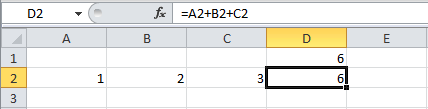
La diferencia entre utilizar contantes y referencias de celda es que el resultado de una fórmula con referencias de celda dependerá del valor de otras celdas. Si el valor de cualquiera de las celdas referenciadas cambia, entonces el resultado de la fórmula también será actualizado.
Si actualizo el valor de la celda B2 por 6, tan pronto como pulse la tecla Entrar habrá dos actualizaciones en la hoja de cálculo. En primer lugar se actualizará el valor de la celda B2 y en segundo lugar el resultado de la fórmula de la celda D2 también será actualizado.
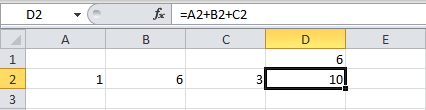
Observa que el resultado de la fórmula de la celda D1 no cambia porque sus elementos son siempre constantes.
De esta manera puedes observar la flexibilidad que ofrece el utilizar referencias de celda dentro de nuestras fórmulas ya que podemos controlar su resultado sin la necesidad de editar la fórmula.
Fórmulas de Exce
¿Qué son las fórmulas de Excel?
Una fórmula de Excel es un código especial que introducimos en una celda. Ese código realiza algunos cálculos y regresa un resultado que es desplegado en la celda.Existen millones de variaciones de fórmulas porque cada persona creará la fórmula que mejor se adapte a sus necesidades específicas. Pero sin importar la cantidad de fórmulas que vaya a crear, todas deberán seguir las mismas reglas en especial la regla que indica que todas las fórmulas deben empezar con un símbolo igual (=). Considera la siguiente fórmula para la celda A1 ingresada en la barra de fórmulas:

Al pulsar la tecla Entrar obtendremos el resultado calculado por Excel y el cual será mostrado en la celda A1:

Nunca debemos olvidar introducir el símbolo igual al inicio de una fórmula de lo contrario Excel tratará el texto introducido como si fuera cualquier otro texto. Observa lo que sucede en la celda B1 al no especificar el signo igual al inicio del texto:
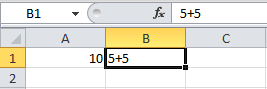
Una celda contiene el símbolo igual y esa celda muestra el resultado de la operación, mientras que la otra celda solamente muestra el texto de la ecuación pero no realiza ningún cálculo.
Partes de una fórmula de Excel
Todas las fórmulas de Excel consisten de cualquier de los siguientes elementos:- Constantes o texto. Un ejemplo de una constante es el valor 7. Un texto también puede ser utilizado dentro de una fórmula pero siempre deberá estar encerrado por dobles comillas como “Marzo”.
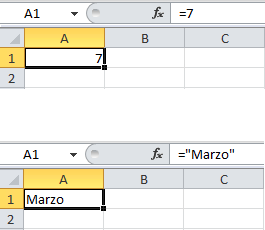
- Referencias de celda. En lugar de utilizar constantes dentro de nuestras fórmulas, podemos utilizar referencias de celdas que apuntarán a la celda que contiene el valor que queremos incluir en nuestra fórmula
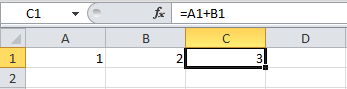
- Operadores. Los operadores utilizados en Excel son los mismos operadores matemáticos que conocemos como el símbolo + para la suma o el símbolo * para la multiplicación.
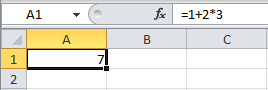
- Funciones de Excel. Dentro de las fórmulas de Excel podemos utilizar funciones de Excel. Un ejemplo de una función de Excel es la función SUMA la cual podemos incluir como parte de una fórmula.
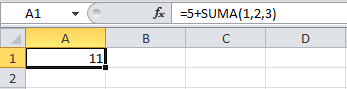
Suscribirse a:
Entradas (Atom)

















